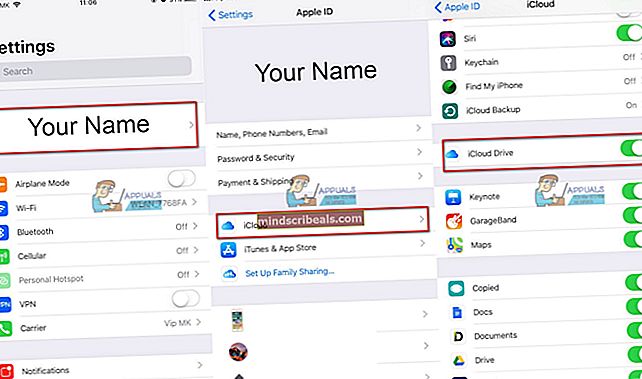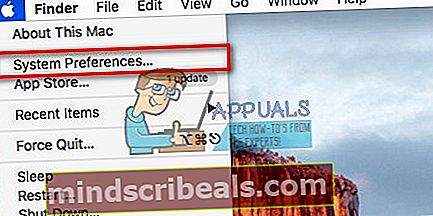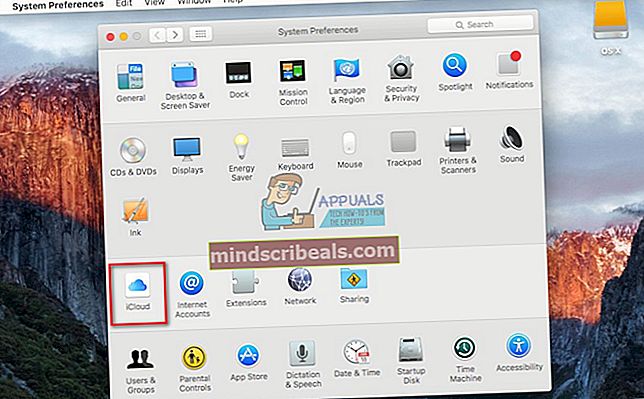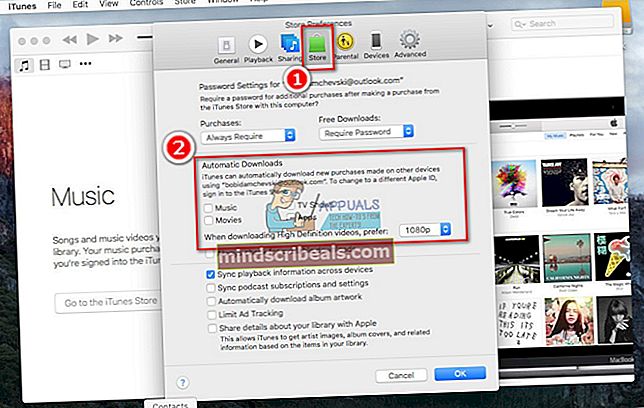Jak se zaregistrovat k účtu iCloud
iCloud je Apple MrakÚložný prostor který umožňuje bezpečně ukládat vaše videa, fotografie, hudbu, dokumenty, aplikace atd. Udržuje je ve vašem osobní webový prostor k dispozici napříč VšechnovašeiDevices a Počítače Mac. Můžete jej také použít k rychlému sdílení fotografií, míst, kalendářů a dalších věcí s rodinou a přáteli. Může vám dokonce pomoci najít zařízení, pokud o něj přijdete.
Používání iCloudu na vašich iDevices vyžaduje účet iCloud. A pokud žádný nemáte, můžete si jej vytvořit zdarma, ze svého iPhonu, iPadu nebo iPodu Touch i ze svého Macu nebo PC. Postup je jednoduchý a nevyžaduje více než 5 minut vašeho drahocenného času. Pokud si chcete svůj účet iCloud zaregistrovat ještě dnes, je tento článek právě pro vás. Zde se dozvíte, jak vytvořit účet iCloud z různých zařízení.
Vysvětlení iCloudu
Nejprve vám řeknu, že Pokud si chcete vytvořit účet iCloud, potřebujete Apple ID. Můžete použít své aktuální (pokud máte), vytvořit nové Apple ID nebo klepnout na odkaz v Pomocníkovi pro nastavení a získat nové Apple ID.
S iCloudem získáte 5 GB bezplatného úložiště pro uložení dat a mediálních souborů. Pokud potřebujete více místa, můžete provést aktualizaci na větší tarif úložiště. Za 0,99 $ / měsíc můžete získat 50 GB úložiště. Další informace o cenách ve vaší zemi najdete na následujícím odkazu Apple iCloud Storage Ceny.
Vytvořte si účet iCloud ze zařízení iOS
Před zahájením postupu se ujistěte, že váš iPhone, iPad nebo iPod Touch používá nejnovější verzi systému iOS. Pokud máte starší model zařízení, ujistěte se, že je vaše verze iOS novější než iOS 6.
- Jít do Nastavení a klikněte na Vašenázev Nahoře. (Ve starších verzích iOS přejděte na Nastavení a klikněte na iCloud)
- Vyhledávání pro iCloudpřepnout a otáčet setona. (Pokud jste právě změnili svůj zbrusu nový iPhone X nebo iPhone 8 nebo jste aktualizovali iOS na nejnovější verzi, instalační asistent vám pomůže nastavit iCloud)
- Nyní můžete zapnout nebo vypnout všechny aplikace, které budou používat váš iCloud.
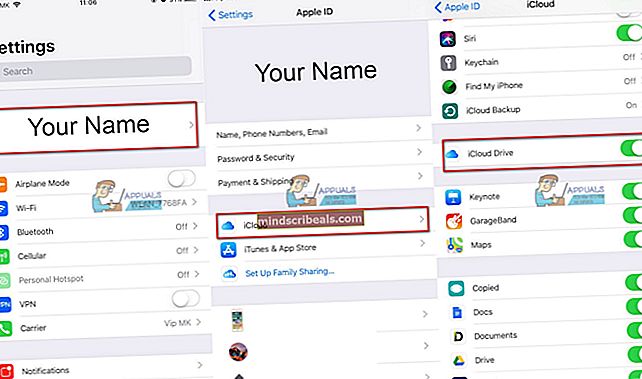
Můžete také přepínat automatické stahování. Takto budete mít přehled o svých aplikacích, knihách nebo hudbě ve všech svých zařízeních iDevices.
- Jít do Nastavení, klepněte na iTunes a obchody s aplikacemi, a proveďte výběr.
Vytvořte si na svém Macu účet iCloud
Než zahájíte postup, zkontrolujte, kterou verzi systému Mac OS X nebo macOS máte. Pokud je váš počítač jedním z nejnovějších modelů, ujistěte se, že máte nainstalován nejnovější macOS. Pokud vlastníte starší zařízení Mac, ujistěte se, že máte alespoň nejnovější Mac OS X Lion.
- Jít do Systém.
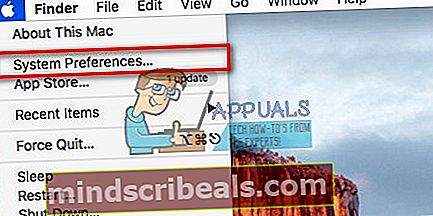
- OtevřenoiCloud a Otáčet sena the iCloudvolba.
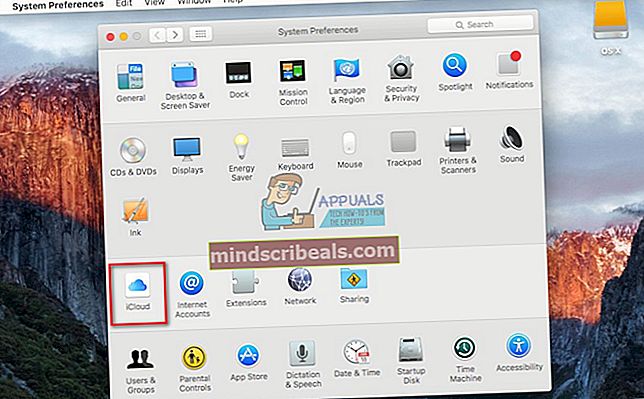
- Enter vaše JablkoID.
- Vybrat the Služby byste chtěli použít v budoucnu.
- Zapnout automatický stahování pro tebe aplikace a hudba.
- Otevřete iTunes.
- Jít na Předvolby a vyberte Obchod
- Šek políčka u obsahu, který chcete stáhnout automaticky. (Hudba, televizní pořady, filmy a aplikace)
- Dále můžete nastavit řešení pro váš videoobsah.
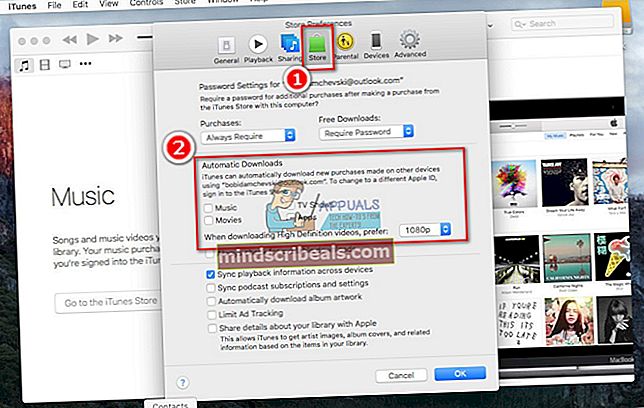
Vytvořte si na svém počítači účet iCloud
Tento postup funguje na počítačích s operačním systémem Windows 7 nebo novějším.
- Soubornahoru vaše iCloudúčet na iPhonu, iPadu, iPodu Touch nebo Macu. Pak, Nainstalujte iCloud pro Windows.
- Otevřete iCloud na počítači se systémem Windows a Přihlásit se s dříve vytvořeným Apple ID.
- Vybrat the iCloudslužby které chcete v budoucnu použít, a klikněteAplikovat.
- Když vás aktivujte iCloud Drive a Fotky, iCloud pro Windows vytvoří pro tyto soubory nové složky v Průzkumníkovi Windows. (Kdykoli uložíte všechny nové soubory do složky iCloud, automaticky se zobrazí ve všech vašich zařízeních iDevices a Mac připojených ke stejnému účtu iCloud.)
Pokud ve svém počítači používáte Windows Vista nebo Windows XP, měli byste provést následující kroky.
- Stažení a Nainstalujte ovládací panel iCloud pro Windows z následujícího odkazu iCloud pro Windows Vista a XP.
- Založit nejprve svůj účet iCloud na zařízeních iOS a Mac. (Pokud nemáte Apple ID, nastavte jej před instalací iCloud Control Panel pro Windows)
- Jakmile máte nainstalovaný ovládací panel iCloud, jít do OknaStartJídelní lístek, otevřeno the ŘízeníPanel, navigovat na SíťaInternet, a klikněte na iCloud.

- Synchronizujte své fotografie, videa, kalendář, některé kancelářské dokumenty, kontakty a e-maily.
Dobrá věc na ovládacím panelu iCloud pro Windows je, že neobsahuje příliš mnoho nastavení. Používání je tedy opravdu jednoduché.
Jak ukládat soubory na iCloud z počítače
Chcete-li ukládat soubory na iCloud z počítače, stačí je jednoduše přetáhnout do složky iCloud Drive v počítači se systémem Windows. Poté program automaticky nahraje obsah na iCloud na pozadí.
Aplikace iCloud pro Windows navíc udržuje vaše záložky Mozilla Firefox, Google Chrome nebo Internet Explorer v počítači synchronizované se záložkami Safari. Sdílení fotografií na iCloudu můžete také nastavit pomocí Photo Stream. Automaticky stáhne nejnovější fotografie ze zařízení iOS do počítače.
Závěrečná slova
ICloud většinou pracuje tiše na pozadí. Pokud mu umožníte pracovat s výchozím nastavením, zjistíte, že soubory, které jste použili na jednom zařízení, jsou k dispozici na jiném. Kontakty, události v kalendáři, e-maily, bezproblémová synchronizace atd. Díky této bezproblémové synchronizaci a integraci do ekosystému Apple je iCloud tak populární. Je to opravdu pohodlná služba, která zjednoduší vaše každodenní činnosti.
Pokud jste tak dosud neučinili, můžete použít jednu z výše vysvětlených metod a vytvořit si vlastní účet iCloud. Sdílejte s námi, pokud znáte nějaké tipy a triky ze své zkušenosti s používáním iCloudu.